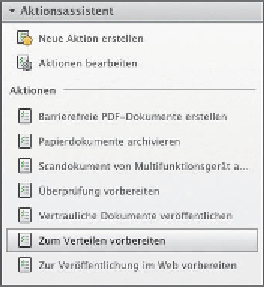Graphics Programs Reference
In-Depth Information
1
Wählen Sie in Acrobat Pro den Befehl
Datei: Öfnen
und öfnen
Sie im Ordner
Lektion11
die Datei
Aquo_CEO.pdf
.
Bei dem Dokument
Aquo_CEO.pdf
handelt es sich um die Biograie
des Chefs eines iktiven Getränkeherstellers.
2
Öfnen Sie das Werkzeuge-
Fenster und klicken Sie auf
»Aktionsassistent«, um die ent-
sprechende Palette zu öfnen.
3
Wählen Sie »Zum Verteilen
vorbereiten«.
Acrobat öfnet das Dialog-
fenster für diese Aktion.
Das Fenster enthält eine
Beschreibung der Aktion,
führt die entsprechenden
Schritte auf, gibt an, ob
die Aktion mit oder ohne
geöfnetem Dokument
gestartet wurde und
weist darauf hin, wie das
geänderte Dokument zu
speichern ist.
4
Sehen Sie sich die Beschreibung und die Schritte für diese Aktion
an. Klicken Sie anschließend auf »Weiter«, um mit dem ersten
Schritt weiterzumachen.
Acrobat öfnet das Dialogfenster »Kopf- und Fußzeile hinzufügen«,
da im ersten Schritt der Aktion das Dokument mit einer Kopf- und
einer Fußzeile versehen wird.
5
Klicken Sie im Dialogfenster »Kopf- und Fußzeile hinzufügen«
in das Feld »Kopfzeilenfeld mittig«, so dass eine Einfügemarke